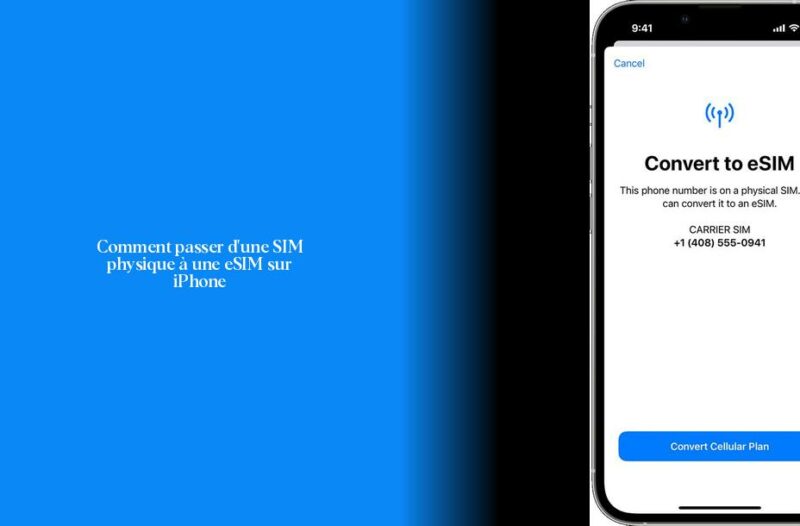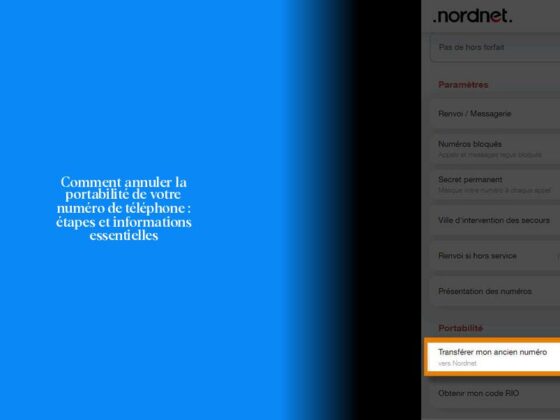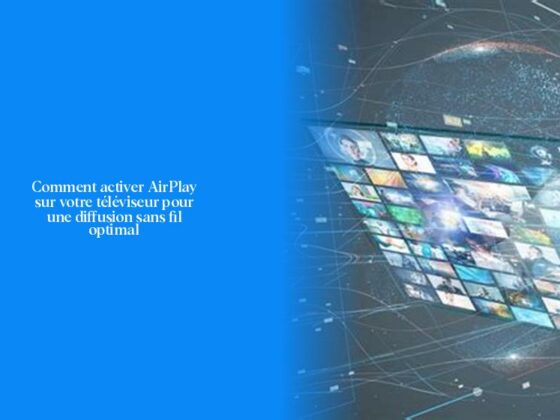Comment convertir votre SIM physique en eSIM sur iPhone
Ah, la magie de la technologie! Vous vous demandez comment transformer votre bonne vieille carte SIM en une eSIM toute brillante sur votre iPhone? Ne vous inquiétez pas, je vais vous guider à travers les rouages de cette transformation numérique, avec un soupçon d’humour pour rendre le tout plus léger!
Alors, pour convertir votre carte SIM physique en eSIM sur votre iPhone, suivez ces étapes simples et pratiques:
Tout d’abord, attrapez votre iPhone et ouvrez l’application réglages. C’est comme entrer dans une bibliothèque pleine de connaissances numériques!
Ensuite, faites défiler jusqu’à “Cellulaire”. C’est comme si vous naviguez à travers les rivières du réseau cellulaire.
Maintenant, appuyez sur “Convertir en eSIM”. Si cette option n’apparaît pas, malheureusement, votre opérateur ne supporte pas encore cette fonctionnalité. Patience est mère de sûreté!
Une fois que vous avez tapé sur “Convertir le plan cellulaire”, sélectionnez “Convertir en eSIM” à nouveau. C’est comme passer d’un livre papier à sa version électronique!
Maintenant, laissez votre eSIM s’activer tranquillement. Prenez une pause café ou dansez un peu pour célébrer cette transformation numérique!
Enfin, retirez votre ancienne carte SIM physique de votre iPhone. C’est comme dire au revoir à un vieux compagnon fidèle mais encombrant!
Saviez-vous que l’avantage principal de passer à l’eSIM est la flexibilité qu’elle offre? Plus besoin de jongler avec des cartes physiques; tout est désormais stocké virtuellement dans votre appareil.
Alors voilà! En quelques étapes simples et sans tracas, vous pouvez transformer votre vieille carte SIM physique en une technologie futuriste et pratique grâce à l’eSIM. Allez-y, essayez-le maintenant et voyez par vous-même la différence!
Et hey! Si jamais vous avez des questions supplémentaires ou juste envie d’en savoir plus sur les différentes fonctionnalités de l’eSIM, continuez la lecture des prochaines sections. Qui sait quelles autres découvertes amusantes nous pourrions faire ensemble?
Les avantages et inconvénients de l’eSIM
Les avantages de l’eSIM sont nombreux et ses inconvénients sont toujours à considérer. Passons en revue ces aspects pour que tu sois bien informé avant de faire le grand saut dans le monde de la carte SIM virtuelle.
- Pour convertir votre carte SIM physique en eSIM sur iPhone, ouvrez les paramètres, sélectionnez “Cellulaire” et choisissez “Convertir en eSIM”.
- Si l’option de conversion en eSIM n’apparaît pas, votre opérateur ne la supporte peut-être pas encore.
- L’eSIM offre une flexibilité en stockant virtuellement vos informations, éliminant le besoin de cartes physiques.
- La conversion vers l’eSIM est simple et pratique, offrant une expérience plus futuriste et sans tracas.
Les Avantages de l’eSIM :
1. Écologique et Pratique :
L’un des avantages majeurs de l’eSIM est son aspect écologique. En adoptant cette technologie, tu contribues à réduire la production de plastique et d’autres composants électroniques des cartes SIM physiques. Moins de déchets, c’est bon pour la planète!
2. Souplesse et Flexibilité :
Avec une eSIM, fini les tracas liés aux cartes physiques! Tu peux facilement changer d’opérateur sans avoir à manipuler une petite puce. La liberté est entre tes mains, ou plutôt ton téléphone!
3. Gain d’Espace :
Adieu les problèmes de logistique avec différentes cartes SIM pour différents pays. L’eSIM te permet d’avoir plusieurs profils sur un seul appareil, idéal pour les voyageurs aguerris comme toi!
Les Inconvénients à Considérer :
1. Connexion en Ligne Requise :
L’un des principaux inconvénients est la nécessité d’une connexion Internet pour configurer ton profil eSIM. Si tu te retrouves souvent dans des endroits sans Wi-Fi, cela peut poser problème lors du changement ou de la configuration.
Alors, prêt à franchir le cap vers l’eSIM ou as-tu encore besoin de réfléchir un peu plus? N’hésite pas à peser le pour et le contre avant de te lancer dans cette aventure numérique!
Comment basculer entre votre SIM et eSIM
Alors, tu veux savoir comment basculer entre ta carte SIM physique et ton profile eSIM sur ton smartphone Android? Ne t’en fais pas, je vais t’expliquer tout ça de manière claire et amusante!
Pour changer entre ta carte SIM physique et ton eSIM sur ton téléphone Android, suis ces étapes simples:
- Tout d’abord, vas dans “Paramètres” puis sélectionne “Connexions”. Imagine que tu navigues dans un réseau de connexion virtuel!
- Ensuite, choisis l’option “Réseau mobile”. C’est un peu comme décider sur quelle autoroute tu veux rouler!
- Allume ensuite ta eSIM ou sélectionne le profil eSIM que tu souhaites utiliser. Ta carte SIM physique et/ou ton profil eSIM sont maintenant prêts à être utilisés. C’est comme avoir le choix du meilleur itinéraire pour tes données mobiles!
Savais-tu que la flexibilité est l’un des principaux avantages de passer à l’eSIM? Tu peux jongler facilement entre différents profils sans te préoccuper des cartes physiques. Une vraie révolution digitale!
Maintenant que tu sais comment passer subtilement de ta bonne vieille carte SIM à l’éclatante technologie eSIM sur ton téléphone Android, rien ne pourra plus te résister! Alors, prêt.e à essayer ce nouveau mode de fonctionnement numérique? Lance-toi sans hésiter et découvre tout ce que l’eSIM peut t’apporter en termes de praticité et d’efficacité.
Procédure de conversion d’une SIM en eSIM sur un appareil Samsung
Pour convertir votre carte SIM en eSIM sur un appareil Samsung, le processus est assez simple et rapide. Voici comment procéder :
- Tout d’abord, dirige-toi vers “Paramètres” > “Connexions” > “Gestionnaire de carte SIM”.
- Ensuite, sélectionne la carte SIM que tu souhaites convertir en eSIM.
- Appuie sur “Convertir en eSIM” et confirme en cliquant sur “Convertir eSIM”.
- Une fois ces étapes effectuées, ta nouvelle eSIM sera activée et prête à être utilisée avec ton appareil Samsung.
Si tu rencontres des difficultés lors de la conversion de ta carte SIM physique en eSIM directement depuis ton appareil, n’hésite pas à contacter ton opérateur pour obtenir de l’aide. Il est possible que l’assistance de ton opérateur soit nécessaire pour t’accompagner dans ce processus technologique.
As-tu déjà pensé à passer à une eSIM pour profiter de plus de flexibilité et d’espace sur ton appareil? Les avantages écologiques et pratiques de l’eSIM en valent certainement la peine! Alors lance-toi dans l’aventure numérique et découvre tous les bénéfices qu’une eSIM peut t’apporter au quotidien!
Questions fréquentes sur la conversion en eSIM
Can I convert my existing SIM to eSIM? Contacte ton opérateur pour transférer ton numéro de téléphone de ta carte SIM physique à une eSIM en utilisant l’Activation d’eSIM de l’opérateur ou en scannant un code QR. Appuie sur Convertir le plan cellulaire. Ensuite, choisis Convertir en eSIM. Attends que ton eSIM soit activée.
Comment changer une carte SIM en eSIM? Tu peux facilement passer d’une carte SIM physique à un profil eSIM sur Android. Va dans “Paramètres” puis “Connexions”. Sélectionne “Réseau mobile”. Active ta eSIM et/ou choisis ton profil eSIM à utiliser : ta carte SIM physique et/ou ton profiel eSIM sont prêts à être utilisés!
Comment basculer entre ma carte SIM et mon eSIM? Va dans “Paramètres” puis “Connexions”. Choisis “Réseau Mobile”. Active la eSIM souhaitée, ou sélectionne “Carte SIM préférée” et choisis ton profil eSIM désiré.
De quelle manière faire passer ma sim physique à une esim T-Mobile? Pour convertir ta sim physique T-Mobile en esim, suis ces étapes simples: Rends-toi sur l’écran d’accueil. Ouvre le menu en faisant glisser vers le haut. Fais défiler vers la droite. Choisis Paramètres. Descends jusqu’à Connexions. Sélectionne Gestionnaire de carte SIM.Choisis Convertir en esim.Choisis OK.
Tu veux savoir comment transférer ta carte sim physique d’un téléphone Android à une esim? Avec SFR, utilisez votre forfait SFR Mobile avec un téléphone nouvelle génération ou une montre connectée grâce à l’eSim. La conversion de votre Carte SIM en esim coûte environ 10€.